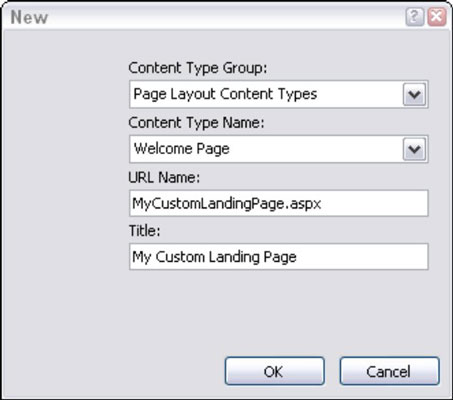Selvom det er muligt at oprette et nyt sidelayout fra et eksisterende i SharePoint 2010, bør du oprette et nyt sidelayout fra bunden. Det er for nemt at lave fejl, når du kopierer og ændrer et eksisterende layout.
Hvis der er et eksisterende sidelayout, der er tæt på det, du ønsker, skal du studere, hvad du kan lide ved det layout og manuelt genskabe det som et nyt sidelayout. Fordi et sidelayout bruges sammen med en masterside, skal du også være bekendt med strukturen på din masterside.
Du kan bruge SharePoint Designer 2010 til at åbne dit websteds masterside og gennemgå dets struktur og indholdspladsholdere.
Eksempler på ændringer, du måske ønsker at foretage til et sidelayout, kan omfatte brug af DIV-tags til at skabe strukturen på siden, indsætte webdel-zoner, tilføje nye indholdskontroller, tilføje ASP.NET- og HTML-kontroller, tilføje yderligere typografier i hovedet på siden, og/eller vedhæftning af et typografiark til den pågældende side.
Sørg for, at du har SharePoint Designer 2010, at din organisation understøtter, at du har det, og at du har de korrekte tilladelser, før du starter.
Sidelayouts og mastersider, selvom de kan anvendes på et underwebstedsniveau, findes på webstedet på øverste niveau i webstedssamlingen.
Sådan opretter du et nyt sidelayout:
Åbn dit udgivelsessted i SharePoint Designer 2010.
Klik på knappen Sidelayout i navigationsruden.
Klik på knappen Nyt sidelayout på fanen Sidelayout på båndet.
Dialogboksen Ny vises.
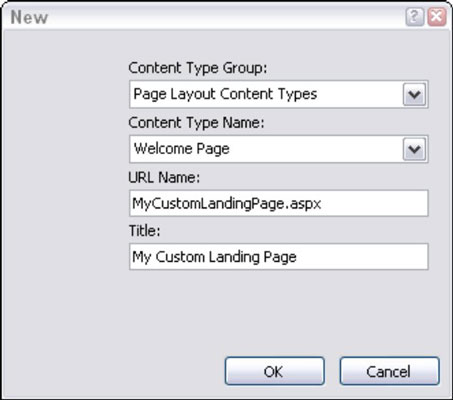
I dialogboksen Indholdstypegruppe skal du vælge indholdstypegruppen for den indholdstype, du vil bruge.
Hvis du bruger SharePoints udgivelsesindholdstyper, skal du vælge Indholdstyper for sidelayout.
Vælg din indholdstype på rullelisten Indholdstypenavn.
Indtast filnavnet til dit sidelayout i tekstboksen URL-navn.
Indtast titlen til dit sidelayout i tekstboksen Titel.
Klik på OK.
SharePoint Designer 2010 opretter dit nye sidelayout og åbner det, så du kan begynde at redigere.